Dual-Monitor-Setup unter Windows 10: Ein kompletter Leitfaden

Kurzfassung: Ein Dual-Monitor-Setup erhöht die Produktivität und ist mit Windows 10 einfach einzurichten. Hardwareseitig prüfen Sie Anschlussarten und besorgen ggf. Adapter; softwareseitig reichen Windows-Einstellungen, Skalierung und gegebenenfalls Farbkalibrierung. Diese Anleitung führt Schritt für Schritt durch Hardware, Software, Fehlersuche und Best-Practices.
Ein Dual-Monitor-System ist eine der häufigsten Arbeitsumgebungen für Berufstätige. Es verschafft mehr Fläche für Fenster, erleichtert Multitasking und kann die Produktivität deutlich steigern. Diese Anleitung erklärt, welche Hardware Sie brauchen, wie Sie Windows 10 konfigurieren und wie Sie Bildqualität sowie Farbe angleichen.

Warum ein Dual-Monitor-Setup sinnvoll ist
- Mehr sichtbare Informationen zugleich: Code links, Referenzdokumente rechts.
- Bessere Organisation: Dedizierte Flächen für Kommunikation, Analyse und Recherche.
- Geringere Fensterwechsel: Weniger Kontextwechsel führt zu höherer Konzentration.
Wichtige Varianten: Laptop + externer Monitor, Desktop-PC + zweiter externer Monitor, Dockingstation-Lösungen.
Hardware: Anschlüsse, Adapter und Auswahl
Bevor Sie irgendetwas kaufen, inventarisieren Sie Ihre vorhandene Ausstattung:
- Primärer Rechner (Laptop/PC): Welche Videoausgänge sind vorhanden? (HDMI, mini‑HDMI, DisplayPort, mini‑DisplayPort, USB‑C mit DisplayPort‑Alt‑Mode, VGA, DVI)
- Monitore: Welche Eingänge bieten sie? (HDMI, DisplayPort, VGA, DVI, USB‑C)
- Grafikkarte/Dock: Unterstützt sie mehrere Ausgänge gleichzeitig? Bei Laptops prüfen Sie die Spezifikation der integrierten GPU oder die Dockinglösung.
Typische Kombinationen und Empfohlene Adapter:
- HDMI → HDMI: Direktes Kabel, beste Wahl für Full‑HD und 4K.
- DisplayPort → DisplayPort: Für hohe Bildwiederholraten und Auflösungen empfohlen.
- USB‑C (DisplayPort Alt Mode) → HDMI/DisplayPort: Praktisch bei modernen Laptops.
- mini‑HDMI → VGA oder HDMI → VGA: Nur wenn der Monitor noch VGA hat — aktiver Konverter nötig.
- DVI → HDMI: Meist ein einfacher Adapter.
Hinweis zur Qualität: Kaufen Sie vernünftige Adapter/konverter — ein billiger aktiver Konverter kann flimmern oder die Auflösung einschränken. Prüfen Sie Produktbewertungen und achten Sie auf Kompatibilität mit Ihrer gewünschten Auflösung.
Wichtige Checkliste vor dem Kauf:
- Welches Minimum an Auflösung benötige ich? (z. B. 1920×1080)
- Brauche ich 60 Hz oder mehr? (Gaming/Design)
- Möchte ich zwei identische Monitore oder unterschiedliche Formate?
- Benötige ich USB‑C PD (Power Delivery) über das Kabel?
Software: Schneller Einstieg mit Windows 10
Diese Anleitung basiert auf Windows 10 (inkl. früherer Insider‑Builds). Für die meisten Nutzer ist keine zusätzliche Software erforderlich.
- Monitore anschließen.
- Drücken Sie WIN + P und wählen Sie eine Option:
- Duplizieren
- Erweitern (empfohlen)
- Nur zweiter Bildschirm
- Nur PC‑Bildschirm
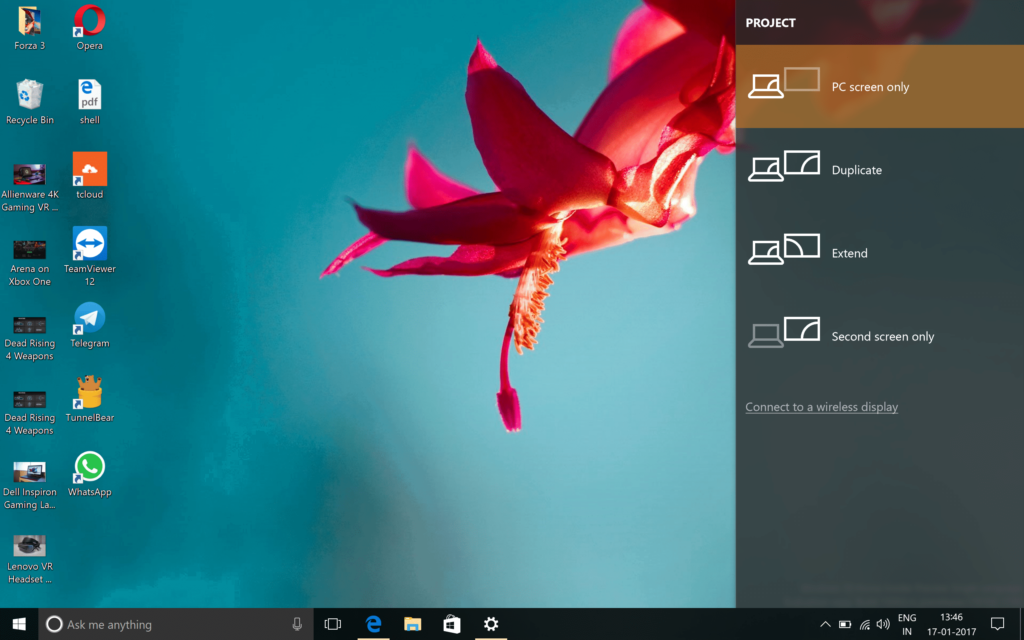
Das ist der schnellste Weg, um in den Dual‑Monitor‑Modus zu wechseln. Doch damit ist die Einrichtung noch nicht vollständig — Auflösung, Skalierung und Farbabgleich folgen.
Anzeigeeinstellungen und Skalierung
So passen Sie die Auflösung und Skalierung für jeden Monitor an:
- Stellen Sie sicher, dass der zweite Monitor verbunden ist.
- Drücken Sie WIN + P und wählen Sie “Erweitern”.
- Öffnen Sie Einstellungen > System > Anzeige.
Sie sehen zwei Rechtecke, die Ihre Monitore repräsentieren. Falls nur einer angezeigt wird, klicken Sie auf “Erkennen”. Wählen Sie den zweiten Bildschirm aus, um seine Einstellungen zu ändern.
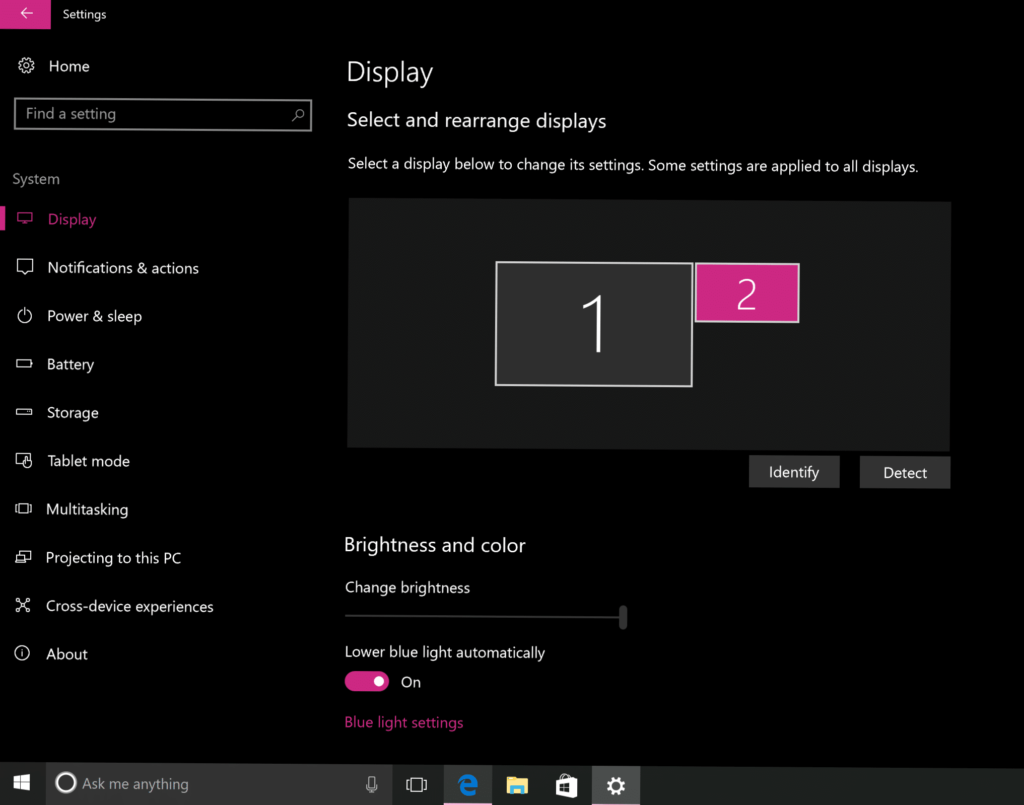
Wichtige Optionen:
- Größe von Text, Apps und anderen Elementen ändern: Skalierung (z. B. 100–150 %).
- Auflösung: Wählen Sie die empfohlene Auflösung oder passen Sie manuell an.
- Anzeigeorientierung: Querformat oder Hochformat (Portrait) auswählen.
- Als Hauptanzeige festlegen: Aktivieren, wenn der gewählte Monitor Menüs und Haupttaskleisten anzeigen soll.
Tipp: Wenn Monitore unterschiedliche DPI/WQHD vs. Full‑HD haben, verwenden Sie die Skalierung pro Bildschirm und starten Sie Apps neu, damit sie die neue Skalierung korrekt übernehmen.
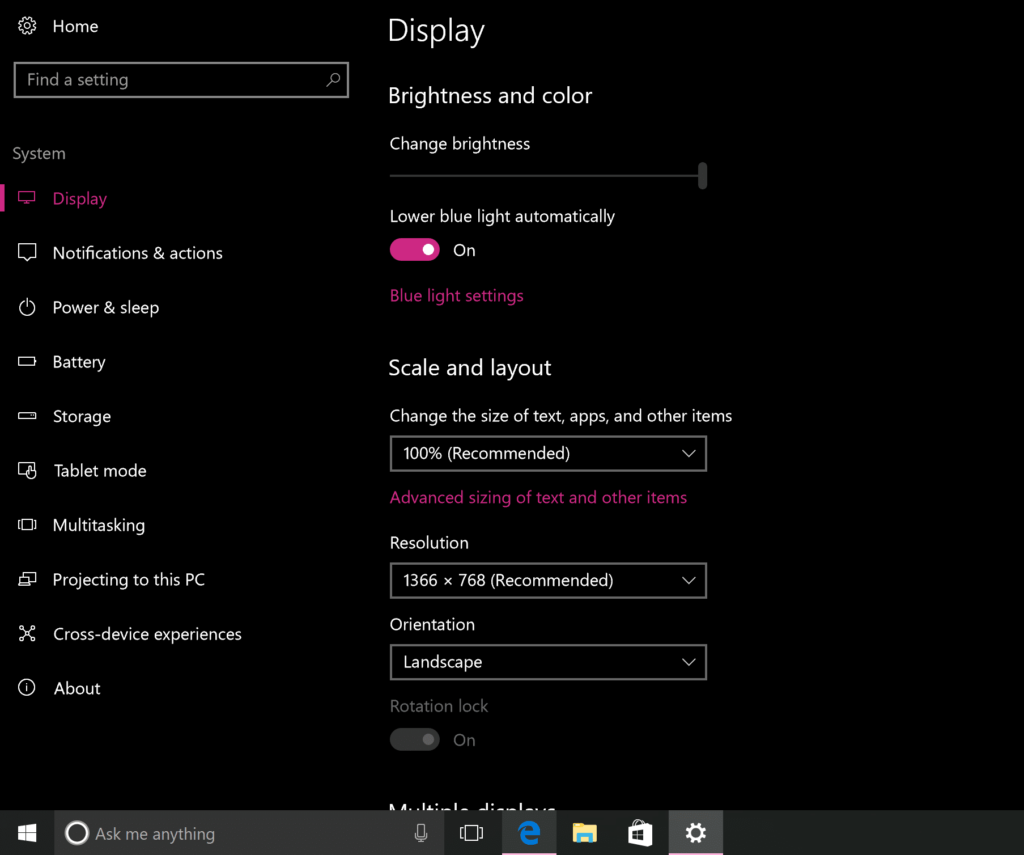
Entwickler und Leser von langen Dokumenten bevorzugen oft Hochformat (Portrait). Tabellen und große Dashboards sind dagegen im Querformat besser lesbar.
Farbmanagement und Kalibrierung für bessere Bildqualität
Jeder Monitor hat ein eigenes Farbverhalten. Für die meisten Anwender reicht die Standardkonfiguration; wer jedoch Farbkonsistenz braucht (Designer, Fotografen), sollte kalibrieren.
Kurzdefinition: Farbprofil — eine Datei, die beschreibt, wie ein Monitor Farben darstellt; sie sorgt für Konsistenz zwischen Geräten.
Schritte zur Kalibrierung:
- Geben Sie in Cortana/Fenstersuche “Farbverwaltung” ein und öffnen Sie die App.
- Wechseln Sie bei “Geräte” zum zweiten Monitor (Dropdown) und klicken Sie auf “Identifizieren”.
- Wechseln Sie zum Reiter “Erweitert” und klicken Sie auf “Anzeige kalibrieren”.
- Folgen Sie dem Assistenten, um Helligkeit, Gamma, Kontrast und Farbbalance einzustellen.

Alternative: Verwenden Sie ein Colorimeter (z. B. X‑Rite, Datacolor) für präzisere Ergebnisse. Diese Geräte messen den Monitor und erstellen ein ICC‑Profil.
Wichtig: Wenn Sie mehrere Displays haben, die exakt gleiche Farben darstellen müssen, richten Sie Kalibrierung und Profile für jedes Gerät ein.
Fehlerbehebung: Häufige Probleme und Lösungen
Problem: Der zweite Monitor wird nicht erkannt.
- Lösung: Kabel prüfen, anderen Port testen, PC neu starten, Treiber der GPU aktualisieren, in Anzeigeeinstellungen auf “Erkennen” klicken.
Problem: Auflösung oder Skalierung wirkt unscharf.
- Lösung: Verwenden Sie die empfohlene native Auflösung des Monitors. Setzen Sie Skalierung und starten Sie die App neu.
Problem: Flimmerndes Bild oder Aussetzer.
- Lösung: Prüfen Sie Kabelqualität und Längen, ersetzen Sie billige Adapter, testen Sie andere Eingänge, prüfen Sie GPU‑Treiber.
Problem: Farben weichen stark ab.
- Lösung: Treiber/Monitorprofile installieren, Farbkalibrierung durchführen, prüfen Sie Raumeinfluss (Beleuchtung) und stellen Sie Helligkeit/Kontrast ein.
SOP: Schritt‑für‑Schritt Einrichtung (Kurzform)
- Monitore physisch positionieren und anschließen.
- Rechner einschalten und Kabel überprüfen.
- WIN + P → Erweitern.
- Einstellungen > System > Anzeige → Monitore identifizieren, Auflösung und Skalierung einstellen.
- Optional: Farbkalibrierung durchführen (Farbverwaltung → Kalibrieren).
- Taskleisten‑ und Hauptanzeigeneinstellungen anpassen.
- Testen mit typischen Anwendungen (Browser, Editor, Tabellenkalkulation).
Rollenbezogene Checklisten
Für Entwickler:
- Editor links, Browser rechts.
- Terminal in kleinerem Fenster.
- Nutzt Hochformat für längere Codezeilen? Prüfen.
Für Analysten/Excel‑Nutzer:
- Große Tabellen im Querformat.
- Hohe Auflösung oder zwei gleich großen Monitoren empfehlen.
Für Designer/Fotografen:
- Kalibriertes Colorimeter verwenden.
- Ein Monitor mit guter Farbraumabdeckung (sRGB/AdobeRGB) ist vorteilhaft.
Alternative Ansätze und mentale Modelle
- Virtuelle Desktops statt physischem Monitor: Wenn nur Platz ein Problem ist, können mehrere virtuelle Desktops helfen, ersetzen aber nicht die gleichzeitige Sicht auf mehrere Fenster.
- Kaskadenmodell: Ein Monitor zeigt Input/Output, der zweite dient als persistente Referenz (Chat, Dokumentation, Tools).
- Metrik: Produktivitätsgewinn = Reduzierte Kontextwechsel × Zeit pro Wechsel. Dual‑Monitore reduzieren Kontextwechsel.
Testfälle und Akzeptanzkriterien
- Akzeptanzkriterium 1: Zwei Monitore werden nach Neustart automatisch erkannt.
- Akzeptanzkriterium 2: Anwendungen öffnen sich zuverlässig auf dem erwarteten Monitor.
- Akzeptanzkriterium 3: Skalierung ist so eingestellt, dass Text lesbar und nicht unscharf ist.
Kurze Anleitung für fortgeschrittene Anwender
- Nutzen Sie GPU‑Kontrollpanel (NVIDIA Control Panel / AMD Radeon Settings), um Multi‑Display‑Eigenschaften zu optimieren.
- Bei USB‑Docks prüfen Sie Bandbreite: Manche Docks limitieren Auflösung bei mehreren Displays.
Wann ein Dual‑Monitor-Setup nicht die beste Wahl ist
- Sehr kleine Schreibtische oder beengte Arbeitsplätze.
- Wenn Sie mobile Arbeit bevorzugen und häufig unterwegs sind (zwei Monitore sind unpraktisch).
- Wenn Sie nur kurzzeitige, einfache Aufgaben erledigen: Virtuelle Desktops sind oft ausreichend.
Kurze FAQs
Q: Brauche ich spezielle Software? A: Nein. Windows 10 bietet die nötigen Funktionen für die meisten Anwender.
Q: Wie vermeide ich, dass Apps auf dem falschen Monitor starten? A: Platzieren Sie Fenster manuell auf dem gewünschten Monitor und schließen Sie die App dort; Windows merkt sich oft die Position. Nutzen Sie ggf. Window‑Management‑Tools.
Q: Kann ich Monitore mit unterschiedlichen Auflösungen kombinieren? A: Ja. Verwenden Sie in den Anzeigeeinstellungen individuelle Skalierung pro Monitor, um Lesbarkeit zu gewährleisten.
Zusammenfassung
- Hardware zuerst inventarisieren: Ports, Adapter, Kompatibilität prüfen.
- Mit WIN + P und Einstellungen > System > Anzeige schnell in den Mehrschirmbetrieb wechseln.
- Skalierung und Auflösung pro Monitor einstellen; bei Bedarf Farbkalibrierung durchführen.
- Verwenden Sie die SOP‑Checkliste und die rollenbezogenen Hinweise, um das Setup an Anforderungen anzupassen.
Wichtig: Beginnen Sie mit einfachen Schritten und verfeinern Sie nur so weit, wie Ihr Workflow es benötigt.
Wenn Sie Fragen oder spezielle Szenarien haben (Dockingstationen, mehrere Monitore, Linux), schreiben Sie diese in die Kommentare — ich helfe gern weiter.
Ähnliche Materialien

Podman auf Debian 11 installieren und nutzen
Apt-Pinning: Kurze Einführung für Debian

FSR 4 in jedem Spiel mit OptiScaler
DansGuardian + Squid (NTLM) auf Debian Etch installieren

App-Installationsfehler auf SD-Karte (Error -18) beheben
